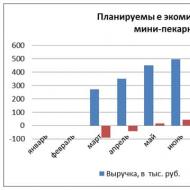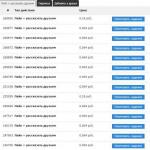Kaip fotografuoti „timelapse“ su DSLR. Fotografavimas laiko intervalu. Video pamoka. Iš serijos „Kaip fotografuoti išmaniuoju telefonu. Kas yra Timelapse
Laiko tarpas yra gana įdomi technika, ant fotografijos ir vaizdo slenksčio. Neseniai ji įgijo pastebimą populiarumą, nepaisant to, kad pati technika egzistavo dešimtmečius. Anksčiau timelapse daugiausia buvo naudojamas filmuojant ir tiriant lėtai vykstančius procesus bei moksliniais tikslais. Tiesa, jie tai pavadino kitu pavadinimu – fotografavimas su intervalu, fotografavimas intervalais arba fotografavimas su laiko intervalu.
Bet eikime prie reikalo. Trumpai tariant, laiko tarpas yra vaizdo įrašas, surinktas iš daugybės nuotraukų, padarytų tam tikru intervalu ir, kaip taisyklė, iš to paties taško. Intervalas gali skirtis nuo sekundės iki kelių valandų. Tai priklauso tik nuo to, ko norite pasiekti galiausiai.
Pasiruošimas filmuoti timelapse
Pasiruošimas prasideda nuo pagrindinio dalyko - apsisprendimo, ką tiksliai šaudyti. Viena iš paprasčiausių ir populiariausių dalykų – miesto gyvenimo filmavimas. Visada yra dinamika, ir jūs galite fotografuoti nuo savo namo stogo arba iš savo lango. Todėl, jei nuspręsite praktikuoti, turėtumėte pradėti nuo panašaus siužeto. Bet jei norite padaryti ką nors tikrai originalaus ir įdomaus, turėsite pasitelkti savo vaizduotę.
Svarbiausia, kad galutinis vaizdo įrašas būtų ne chaotiška judančių objektų kolekcija, o pilnavertis mini filmas su sklandžiu įvykių vystymu.
Laiko tarpas apie Dubajų. Miestų fotografavimas yra viena iš populiariausių fotografuojamų laiko intervalų temų
„Timelapse“ yra visiškai pagrįsta kadre esančia dinamika, o dinamika yra nuosekli. Priešingu atveju visa esmė prarandama. Tikrai galima padaryti „timelapse“ statines nuotraukas, kur niekas laikui bėgant nesikeičia, tačiau mažai kam tai bus įdomu.
Todėl prieš pradėdami filmuoti tris kartus pagalvokite, kokia dinamika bus kadre. Paprasčiausias dalykas, kuris ateina į galvą, yra automobilių, žmonių, debesų ir kai kurių kitų objektų judėjimas. Tačiau dinamika gali slypėti kitur. Prisiminkite mokslinius vaizdo įrašus, kuriuos tikriausiai matėte vaikystėje, nes jie visi buvo laiko intervalai, filmuojantys fizinius procesus – kaip ledo gabalas virsta bala, kaip išdygsta grūdas ir atsiranda augalas, kaip laikui bėgant keičiasi daikto forma. , kaip ant stalo paliktas duonos gabalėlis virsta krekeriu ir pan.
Ko reikia norint nufilmuoti timelapse?
Pirmiausia fotoaparatas. Priešingai kai kurioms nuomonėms, fotografuojant su laiko tarpais nereikia itin brangaus fotoaparato su daugybe priedų. Ne, žinoma, tie, kurie užsiima profesionaliu filmavimu su laiko intervalu, ginčys priešingai ir bus savaip teisūs. Specialūs įrenginiai ir brangios kameros leis padaryti kažką ypatingo ir palengvins fotografo darbą. Bet jūs galite fotografuoti su labai paprastu fotoaparatu. Tai tas pats, kas fotografuojant įprastą. Norint nufotografuoti puikų peizažą ar portretą, nereikia turėti tik aukščiausios klasės viso kadro kameros, sudėtingos apšvietimo įrangos ir daugybės padėjėjų.
Taigi, norint pradėti, jums reikės beveik bet kokio skaitmeninio fotoaparato. Svarbiausia, kad jis turi galimybę fotografuoti tam tikru intervalu. Kai kuriuose laiko tarpo vadovuose nurodoma, kad filmavimas turi atitikti 24 kadrų per sekundę vaizdo įrašo kadrų dažnį. Bet tai netiesa. Pirma, tokių greitaeigių kamerų nėra daug, ir, antra, kam paversti time-lapse visišku vaizdo analogu? Tai neturi prasmės. „Timelapse“ tikslas yra sutalpinti ilgą procesą į labai trumpą laikotarpį. Parodykite visą miesto gyvenimo dieną vos per 10 sekundžių arba kaip augalas užauga ne per mėnesį, o vos per minutę.
Neįtikėtinai graži tilapija apie alpinistus Evereste
Kitas svarbus komponentas yra nuotolinio valdymo pultas, kuris sumažina galimą fotoaparato drebėjimą atleidžiant užraktą. Idealiu atveju programuojamas nuotolinio valdymo pultas su įmontuotu laikmačiu. Galite ieškoti tiek originalių (Canon, Nikon), tiek trečiųjų šalių nuotolinio valdymo pultelių.
Kai kurie fotoaparatai turi galimybę fotografuoti su uždelsimu tiesiogiai fotoaparato nustatymuose. Pavyzdžiui, Nikon d200/300/700/7000 turi tokią galimybę, atidžiai perskaitykite savo fotoaparato instrukcijas, galite būti maloniai nustebinti dėl tokios galimybės.
Jei tokios funkcijos nėra, yra kitas būdas – galite ieškoti alternatyvios savo fotoaparato programinės įrangos, kuri įgyvendina panašią funkciją. Pavyzdžiui, „Canon“ tokia programinė įranga yra svetainėje. Bet tai pavojingas kelias – nes neoficiali programinė įranga iš nežinomo asmens gali lengvai sugadinti jūsų fotoaparatą.
Trečias būdas yra prijungti fotoaparatą prie nešiojamojo ar kompiuterio ir nuotoliniu būdu valdyti naudojant patentuotas paslaugas. Pavyzdžiui, Canon EOS programa. Viskas priklauso nuo to, ar jūsų fotoaparatas gali būti valdomas nuotoliniu būdu iš kompiuterio.
Jei to neturite, nenusiminkite. Visada galite tiesiog švelniai paspausti užrakto atleidimą griežtai nustatytu intervalu. Taip, tai nuobodu, nuobodu, bet „menas reikalauja aukų“. Sugalvokite fotografavimo scenarijų, kai jums nereikia per trumpo intervalo tarp kadrų ir užduotis bus žymiai supaprastinta.
Vienas iš būtiniausių daiktų fotografuojant su laiko intervalu yra trikojis. Nes jei kamera net šiek tiek pajudės, tai gali sukelti katastrofiškų pasekmių galutiniam vaizdo įrašui.
Taip pat verta atsižvelgti į atminties kortelės dydį, ypač jei fotografuojate RAW formatu ir nusprendėte sukurti didelę šimtų kadrų trukmę.
Na, svarbiausia turėti kantrybės. Ypač jei planuojate filmuoti timelapse kur nors už savo jaukių butų. Taip pat atsižvelkite į oro sąlygas, ypač jei nuspręsite filmuoti timelapse žiemą ar rudenį. Juk galima tiesiog sušalti, šaltyje gali greitai išsikrauti baterijos, o rudenį netikėtai lyti ir sušlapti fotoaparatą, jei iš anksto negalvosite, kaip jį uždaryti.
Kaip padaryti laiko tarpą. Pradėkime šaudyti
Taigi lengviausias būdas.
Padėkite fotoaparatą ant trikojo ir tvirtai pritvirtinkite. Ekspozicijos nustatymus nustatome rankiniu režimu. Išjunkite automatinį fokusavimą. Automatinio fokusavimo išjungimas yra labai svarbus, nes naudojant automatinį fokusavimą fotoaparatas gali sufokusuoti ne tą objektą, kai fotografuojate kitą kadrą, o galutiniame vaizdo įraše vaizdas bus „šuolis“. Taip pat verta išjungti visus vaizdo stabilizatorius, jie gali pakenkti tik fotografuojant nuo trikojo. Baltos spalvos balansą geriau perjungti į rankinį režimą ir fotografuoti RAW formatu, kad vėliau būtų daugiau galimybių ištaisyti klaidas.
Kai būsite pasiruošę, padarykite keletą bandomųjų kadrų, kad įsitikintumėte, jog ekspozicija yra tinkama. Dabar svarbiausia nuspręsti dėl intervalo. Čia sunku pateikti kokią nors tikslią rekomendaciją, nes intervalas gali priklausyti nuo daugelio parametrų. Pradedant nuo pačios scenos, baigiant oro sąlygomis ir vėjo greičiu (jei debesys yra vienas iš fotografavimo elementų).
Taigi bandykite ir bandykite dar kartą. Pavyzdžiui, pradėkite filmuodami sceną 1 kadro intervalais kas 2–5 sekundes. Pažiūrėkite, kas atsitiko, ir pakoreguokite laiką. Nedarykite per trumpų intervalų. Atminkite, kad filmuojame laiko tarpą, o ne vaizdo įrašą.
Jei fotografuojate prasto apšvietimo sąlygomis, atminkite, kad intervalas tarp kadrų turi būti bent du kartus ilgesnis nei užrakto greitis. Pavyzdžiui, jei užrakto greitis yra 1 sekundė, intervalas turi būti bent 2 sekundės.
Jei ketinate apkarpyti galutinį vaizdo įrašą pagal vaizdo įraše pasirinktą formato santykį (pvz., 16:9), išmokite tai kurdami kadrą, kad po apkarpymo svarbios detalės nepatektų už kadro ribų.
Yra vienas niuansas, vadinamas „diafragmos mirgėjimu“, kuris išreiškiamas ekspozicijos ryškumo pasikeitimu tarp kadrų ir yra susijęs su techninėmis šiuolaikinių objektyvų diafragmos ypatybėmis. Norėdami sumažinti šio efekto poveikį, pabandykite fotografuoti plačiai atidarę diafragmą. Be to, vėlgi verta fotografuoti RAW formatu, kad jei atsirastų šis efektas, redaktoriuje galėtumėte programiškai pataisyti ekspoziciją.
Galiausiai pagalvokite apie žiūrovą. Jam bus nuobodu žiūrėti ilgą vaizdo įrašą, jei jame nenutiks nieko ypač įdomaus. Turėkite tai omenyje rinkdamiesi objektą ir fotografavimo intervalą.
Laikino vaizdo įrašo redagavimas
Lieka paskutinis punktas. Kaip iš visų nufotografuotų kadrų padaryti vaizdo įrašą. Pirmas dalykas, kurį reikia padaryti, tai peržiūrėti visus kadrus ir apdoroti nuotrauką – atlikti spalvų korekciją, ekspozicijos korekciją ir pan. Šiuo atveju svarbu, kad galutinis vaizdas ant gretimų kadrų vizualiai mažai skirtųsi šiais parametrais. Jei per daug padidinote vieno iš vaizdo įrašų ryškumą arba per daug pakeitėte baltos spalvos balansą, tai iškart bus pastebima vaizdo įraše.
Apdorojus visą seriją, turite redaguoti vaizdo įrašą. Tam tinka bet kuri vaizdo redagavimo programa, pavyzdžiui, Adobe After Effects. Įkelkite nuotraukas į programą kaip atskirus rėmelius, pridėkite muzikos, efektų ir pan. Čia taip pat turėsite eksperimentuoti, kad pasiektumėte gerą rezultatą.
Ir galiausiai, vienas didžiausių ir nuostabiausių laiko intervalo vaizdo įrašų, sukurtų iš kosmoso, iš TKS.
Šiais laikais girdimas madingas žodis - TimeLapse arba tiesiog rusiškai - Laiko tarpai.
Kas yra TimeLapse ir kam jis skirtas?
Paprastai „Time Laps“ buvo naudojamas moksliniais tikslais, siekiant greitai parodyti ilgą laiką vykusius procesus (uolienų sunaikinimą, dirvožemio atmosferą ar pokyčius upės vagoje ir kitus ilgalaikius natūralius procesus).
Skaitmeninių technologijų dėka TimeLapse tapo menine technika, leidžiančia išryškinti dinamiškus procesus.
Nemanykite, kad „TimeLapse“ filmuoja tik studijos ar profesionalai naudodami specialią įrangą.
Šiame straipsnyje paaiškinsiu, kaip galite fotografuoti „TimeLapse“ savo rankomis, bet kur ir kaip apdoroti vaizdo įrašą „TimeLapse“ formatu naudojant gerai žinomas programas - „Adobe Photoshop“, „Adobe Premiere Pro“.
Kur pradėti filmuoti TimeLapse?
Scena!
Turite nuspręsti, ką tiksliai fotografuosite.
Atkreipkite dėmesį, kaip greitai gali pasikeisti fotografavimo scena.
Pavyzdžiui, jei norite nušauti sieną ant pastato, tai ne faktas, kad kažkas pasikeis net po dienos ar metų :)
Pavyzdžiui:
- Statyba – galima nufilmuoti kaip bus statomas namas.
- Parkavimas – automobiliai judės tiksliai ir keis savo padėtį.
- Kintantys veiksmai – saulėtekis, saulėlydis, debesų judėjimas ir kiti gamtos reiškiniai, kurie bus užbaigti filmavimo proceso metu.
„TimeLapse“ vaizdo įrašo pavyzdys:
Be to, norint nufilmuoti „Time Lapses“, jums net nereikia išeiti iš jų buto.
Fotografuojant sceną svarbu atkreipti dėmesį į kadro kadravimą. Juk jei nori nušauti objektus 2-3 km atstumu. žiūrovas negalės suprasti, kas tiksliai vyksta dideliais atstumais.
Vienintelė išimtis yra, jei „Time Lapse“ fotografuojate saulėtekiui – tai yra, fotografuojate ilgo nuotolio planus arba labai globalius objektus – aukštybinius pastatus, tiltus.
„TimeLapse“ vaizdo įrašo pavyzdys:
Tačiau tai nereiškia, kad norint filmuoti „TimeLapse“ reikia keliauti į kitą pasaulio kraštą.
Galite lengvai rasti savo sceną, kurią norite filmuoti.
Kodėl nepabandžius nufilmuoti labai dinamiškos scenos, kupinos spalvų ir judesių?
Ar galvojate apie peizažus? Ne, ponai!
Aš kalbu apie tai, kaip auga pupelės!
Pažiūrėkite, kaip tai atrodo TimeLapse režimu -
arba antroji fotografavimo parinktis
Jūs nusprendėte dėl filmavimo vietos. Išsiaiškinkime, kaip tai veikia?
Šaudymo intervalai
Kad filmavimo savaitė tilptų į 2-3 minutes, reikia fotografuoti objektą tam tikru intervalu. Pavyzdžiui, kiekvieną minutę pašalinsite pupelių daigų augimą savaitę.
Paskaičiuokime. Filmuosime kiekvieną minutę.
Kiek bus kadrų?
1 valanda - 60 minučių, todėl 24 valandos per 60 minučių = 1440 kadrų per dieną.
Savaitę tai bus 1440 x 7 dienos = 10 080 kadrų.
Priklausomai nuo fotografavimo intervalo, vaizdo įrašą galite padaryti sklandų be trūkčiojimo.
Jei norite pagreitinti TimeLapse, galite padidinti fotografavimo intervalą – tarkime, kas 5 minutes.
Žinoma, kadrų bus mažai, bet iš mano patirties vaizdo įrašas nebus labai gražus. Tema susitrauks.
Pavyzdžiui, kai fotografavau danguje praktiškai „užšalusius“ debesis dėl silpno vėjuoto oro, buvau priverstas intervalą padidinti iki 10 minučių.
Jei oras pradėjo keistis ir vėjas sustiprėjo, fotografavimo intervalą sumažinau iki 30 sekundžių.
Žinoma, galite pagreitinti vaizdo įrašą redagavimo proceso metu, tačiau atminkite, kad intervalo laiką reikia pasirinkti atsižvelgiant į scenos dinamiką.
Jei filmuojate automobilių lenktynių ir sėklų augimo laiko tarpas, intervalai tikrai turėtų skirtis.
Nors kartais ilgi filmavimo intervalai leidžia gauti nuostabių vaizdo įrašų.
Paprasta idėja jūsų namams: kaip galėtumėte filmuoti savo sodą kiekvieną dieną metus.
Turėsite tik 363 kadrus per metus, bet efektas bus nuostabus.
Dabar žinome, kas „TimeLapse“ yra labai svarbi yra scena ir fotografavimo intervalas.
TimeLapse įranga
Kameros
Kaip fotografuoti „Time Laps“? Bet kokia skaitmeninė technologija.
Skaitmeninis fotoaparatas, DSLR, mobilusis telefonas ar net veiksmo kamera.
Geros naujienos yra tai, kad kai kurie įrenginiai jau turi kadro fotografavimo parinktį.
Pavyzdžiui, Sony HDR-AS30VW veiksmo kamera jau leidžia be problemų atlikti Time Laps
Savo apžvalgoje apie „Sony“ veiksmo kamerą kalbėjau apie
Iš esmės daugelis veiksmo kamerų turi panašią galimybę – taip pat tą patį „GoPro“. Tai labai patogu. Veiksmo kameros nustatymuose reikia pasirinkti fotografavimo intervalą, nuotraukos kokybę ir persijungti į TimeLapse režimą.
Atsižvelgiant į tai, kad veiksmo kamera turi vandeniui atsparią dėžę, TimeLapse galite atlikti net po vandeniu. Bet neilgam, nes akumuliatorius ilgai neatlaikys, o energijos tiekti po vandeniu negalėsite :)
Nuvilsiu jus iš karto, ilgalaikiam fotografavimui trumpais intervalais jums reikės papildomo energijos šaltinio. Pavyzdžiui, tai gali būti nešiojamas kompiuteris, prijungtas prie fotoaparato per USB. Tai naudinga, jei filmuojate „Time Lapses“ gamtoje ir šalia nėra elektros.
Jei filmuojate pro langą namuose ar balkone, galite lengvai įsivesti elektrą ir nuolat įkrauti veiksmo kamerą. Pakanka dienų ar net savaičių.
Fotografavimo laikas priklauso tik nuo MicroSD kortelės dydžio ir nustatytos kadro kokybės.
Ką daryti, jei neturite veiksmo kameros ar įmantrios kameros?
TimeLapse rankiniu būdu.
Tokiu atveju netgi galite atlikti „TimeLapse“ rankiniu būdu.
Kaip tai padaryti?
Tai netgi galite padaryti naudodami mobilųjį telefoną ar skaitmeninį įrenginį.
Ką čia reikia daryti?
1. Saugiai pritvirtinkite įrenginį.
2. Išjunkite visus automatinius nustatymus (automatinis fokusavimas, automatinis balansas ir kitos automatinės paslaugos).
Patartina tai padaryti, kad įrenginys pats nepradėtų keisti kadro nustatymų priklausomai nuo scenos apšvietimo.
Be to, šios parinktys labai eikvoja jūsų akumuliatorių.
Be to, norėdami sutaupyti pinigų, galite išjungti užfiksuotų nuotraukų rodymą. Kad neeikvotumėte energijos išoriniame ekrane.
Dabar užraktą galite paspausti patys reguliariais intervalais. Tarkime, suskaičiuokite iki 30 ir paspauskite.
Arba tiesiog nustatykite laikmatį savo laikrodyje.
Žinoma, tai nėra labai patogu, visą dieną tokios fotosesijos daryti negalima. Tačiau mažiems vaizdo įrašams turėtų pakakti 2–3 minučių. Jei norite pridėti kitą judesio efektą fotografuodami Time Laps, kiekvieną kartą po kadro turite pajudinti trikojį
Kaip tai padaryti - paaiškinau paveikslėlyje
Kaip fotografuoti TimeLapse su DSLR fotoaparatu?
Jei norite padaryti aukštos kokybės laiko intervalus ir gerai išplečiant, jums reikės DSLR fotoaparato.
Taip, žinoma – su 20 megapikselių kamera gausite aukštos kokybės vaizdo įrašą.
Tačiau yra ir trūkumų:
Laiko intervalas išnaudos jūsų fotoaparato užrakto išteklius. Ar verta, ar ne, spręskite jūs.
Pavyzdžiui, Canon 7D fotoaparato užraktas, kuris kainuoja apie 2500 USD. — garantuotas kiekis: 150 tūkst. operacijų.
Ar tai daug ar mažai? Tikriausiai priklauso nuo to, kiek šaudysi.
Be to, ne visi brangūs DSLR fotoaparatai turi šią parinktį meniu. Tiesą sakant, aš taip pat nustebau, kodėl Canon fotoaparatai, kurių kainų diapazonas yra nuo 1 iki 2 tūkstančių dolerių. ne tokio smulkmena. Visai kaip panoraminės nuotraukos. Kaip daryti panoramines nuotraukas – skaitykite kitą mano straipsnį.
TimeLapse parinktis jau galima kai kuriuose SLR fotoaparatuose, pavyzdžiui, Nikon d200,300, 700,7000, taip pat GoPro ir Sony veiksmo kamerose.
Kameros nuotolinio valdymo pultas
Galbūt gamintojas mano, kad tikri profesionalai nori patys susitvarkyti visus fotoaparato nustatymus.
Taigi jums reikia naudoti fotoaparato nuotolinio valdymo pultą. Jame galite nustatyti fotografavimo intervalus, užrakto greitį ir fotografavimo kadrų skaičių.
Tokiu būdu jums nereikės stebėti fotografavimo intervalo ir pašalinsite drebėjimą, kuris gali atsirasti paspaudus paleidimo mygtuką. Nuotolinio valdymo pultas prisiima šias pareigas.
Kameros turi specialią atskirą nuotolinio valdymo pulto jungtį. Ši jungtis yra ne tik brangiuose DSLR. Pavyzdžiui, turiu 2 skirtingų klasių kameras, kurios visos turi šią jungtį.
Canon G11, Canon EOS 70D.
Fotoaparato užrakto nuotolinio valdymo pulto prijungimo jungties nuotrauka.
Vidutinė tokio nuotolinio valdymo pulto kaina eBay yra apie 20-30 dolerių. Yra nuotolinio valdymo pultelių, kurie valdo per laidą ir jungtį – jie pigesni. Ir yra tokių, kurie valdo per radijo kanalą.
Jūsų rankose yra nuotolinio valdymo pultas, o imtuvas uždedamas ant fotoaparato antgalio ir valdomas nuotoliniu būdu.
Klausimas kaina ir noras.
Štai tokių belaidžių valdymo pultų pavyzdys -
Kameros galia:
Jei norite padaryti Time Lapse gamtoje, turite taupyti baterijas.
Pirmiausia išjunkite visas daug energijos eikvojančias parinktis: Wifi, GPS, užfiksuotų nuotraukų peržiūrą ekrane, apskritai išjunkite ekraną.
Norėdami sukurti aukštos kokybės nuotraukas, visada išjunkite automatinius objektyvo režimus. Tai automatinis fokusavimas, vaizdo stabilizavimas. Priešingu atveju, jei dienos metu pasikeis apšvietimas ir objektai judės, automatinis fokusavimas nuolat koreguosis ir nusausins jūsų fotoaparatą.
Kokį formatą turėtumėte naudoti fotografuodami „TimeLapse“?
RAW arba JPEG. Brangiausi skaitmeniniai fotoaparatai gali fotografuoti dviem režimais vienu metu. Kad sutaupyčiau vietos, išjungčiau JPEG ir palikčiau tik RAW formatą. Kitame žingsnyje galite patobulinti nuotrauką ir konvertuoti šį formatą į JPEG formatą.
„Canon“ fotoaparatams yra specialus adapteris Canon ACK-E6 AC, kuris leis prijungti fotoaparatą per 220 V lizdą, kad būtų nuolat tiekiamas maitinimas.
Šio adapterio kaina „eBay“ yra kiniška – apie 12 dolerių, firminis, „Canon“ – apie 120 dolerių.
Atkreipkite dėmesį, kad prijungus 220 voltų adapterį, reikia uždaryti baterijų skyriaus dangtelį, kitaip fotoaparatas neįsijungs. Šiuo tikslu maitinimo kabeliui yra numatytas specialus griovelis. Užsegamas guminiu kamščiu.
„Canon ACK-E6 AC“ – Tai paprastas adapteris, kuris tiesiog imituoja fotoaparato bateriją (t.y. įkišamas į baterijos skyrių), o per maitinimo šaltinį jam tiekiama pastovi įtampa. Dabar jums nebereikia lakstyti keičiant baterijų. Kamera veiks nuolat. Neleiskite maitinimo indikatoriui gąsdinti, kad nėra maitinimo, bet fotoaparatas veikia. Faktas yra tas, kad firminiai akumuliatoriai leidžia perkelti šią informaciją į fotoaparatą. Tačiau šiam maitinimo šaltiniui tokios galimybės nėra. Bet tai labai patogu. Su tokiu maitinimo šaltiniu galite filmuoti „TimeLapse“ bent ištisus metus. 🙂
Trikojai, bėgiai ir daug daugiau
Pageidautina ir privaloma sąlyga. Iš karto pasakysiu, kad bet kokiu atveju turėsite apsaugoti fotoaparatą. Priešingu atveju, kai visas nuotraukas sujungsite į vaizdo įrašą, jūsų kadras nuolat trūkčios. Neįmanoma nuolat laikyti fotoaparato viename taške per visą fotografavimo laikotarpį.
Kraštutiniu atveju turite pritvirtinti fotoaparatą ant nejudančio paviršiaus. O jei taip pat norite, kad kamera nuolat judėtų nurodyta trajektorija, jums reikės trikojo.
Tokiu atveju judėdami horizontaliai galėsite pasiekti tokį pat vertikalų fotoaparato aukštį.
Nepirkite pigių aliuminio kiniškų trikojų, kad fotoaparato nenuneštų vėjas. Geriau pirkite patvarų ir sunkų trikojį, kad staigių vėjo gūsių metu jis nesusvyruotų. Kraštutiniu atveju pabandykite jį pritvirtinti – pavyzdžiui, pakabinkite ant jos sunkią kuprinę ir arba ištempkite laidais.
Naudoju ManfrottoMK190XPRO4-BH trikojį, kuris puikiai tinka TimeLapse, panoraminei ir makro fotografijai. Savo apžvalgoje aprašiau šio trikojo savybes čia -
Beje, „Time Laps“ filmavimui interneto gilumoje radau labai originalų veiksmo kamerų judėjimo sprendimą paprastu virtuvės laikmačiu.
Žiūrėkite vaizdo įrašą, kad pamatytumėte, kaip tai veikia. Idėja labai paprasta, bet ji veikia!
Paimkite kvadratinį virtuvės laikmatį 60 minučių. Prie viršutinio dangtelio pritvirtiname fotoaparato jungtį. Įdiegiame kamerą ir paleidžiame laikmatį 20 minučių. Laikmačio rankenėlė pradeda lėtai judėti ir mes lėtai einame per visą sceną. Šiek tiek „apdorojimas su failu“ ir už 2-3 dolerius gauname šaunų, pro sceną važiuojančios kameros efektą. 🙂
Žiūrėkite vaizdo įrašą apie TimeLapse laikmačio naudojimą -
Jei nebenorite „apdoroti su failu“ ir tvarkytis su fotoaparato laikikliu, jau galite imtis paruoštų sprendimų. Šis scenos tikrinimo laikmatis jau turi fotoaparato jungtį ir jums nieko nereikia daryti. Tokio džiaugsmo kaina apie 15-20 dolerių. eBay.
Labai pažengusiems timelapseeriams yra specialūs bėgiai arba kilnojami vežimėliai, kuriuos galima sinchronizuoti su kamera. Nuotraukos paimtos iš vežimėlio gamintojo svetainės - www.snailbox.ru
O jei norite pasiekti „TimeLapse“ filmavimo metu fotoaparato „pralenkimo“ efektą, bėgiai pravers. Žiūrėk
Kaip veikia TimeLapse šaudymo bėgiai – žiūrėkite vaizdo įrašą
Na, o labai turtingiems fotografams yra galvos su automatiniu sukimosi valdymu ant visų ašių.
kaip tai atsitiko – žiūrėkite vaizdo įraše
Nereikia apsiriboti standartiniais mokamais brangiais variantais.
Pavyzdžiui, naudoju „TimeLapse“ šaudymo vežimėlį, kurį sūnus man pastatė iš „Lego MindStorm EV3“.
Šio sprendimo privalumai – galimybė iš paties kompiuterio tiksliai sureguliuoti žingsninį variklį ir nustatyti vežimėlio trajektoriją bei jo greitį. Visa tai galite sukonfigūruoti vaikų statybos valdymo programoje :)
Vikšrų pavara užtikrina sklandų judėjimą, o žingsninis variklis leidžia vežimėliui judėti lėtai. Vežimėlį galima atjungti nuo kompiuterio, nes įrenginio viduryje yra baterijos, arba galima tiesiogiai valdyti nešiojamuoju kompiuteriu. Galite apsunkinti programą – ne tik važiuoti pirmyn ir atgal, bet ir pasukti vežimėlį bei kamerą arba pakelti į norimą lygį.
Kaip tai veikia - žiūrėkite vaizdo įrašą.
Papildomi TimeLapse priedai
Gaubtas— Jei planuojate fotografuoti saulėtu oru, paimkite objektyvo gaubtą, kad pašalintumėte saulės akinimą.
Šviesos filtrai— Jei norite fotografuoti jūroje, ant objektyvo taip pat pasiimkite poliarizuojančius filtrus.
Atminties kortelė— Patartina pasiimti 10 klasės atminties kortelę, kurios dydis yra 64 GB ir didesnis. Žinoma, jei fotografuojate RAW formatu. Taip, ir madinguose fotoaparatuose su 20 megapikselių. JPEG nuotraukos dydis bus 15–20 MB, priklausomai nuo suspaudimo dydžio. Suskaičiuokite kadrų skaičių per fotografavimo ciklą.
Mityba- galite paimti keletą baterijų arba paimti stiprintuvą.
Kas yra stiprintuvas ir kaip jis gali prailginti fotoaparato tarnavimo laiką?
Veiksmo kameroms gali praversti akumuliatoriaus bankas. Aš sau nusipirkau 23 000 mAh banką „eBay“ - man to užtenka. 🙂
Skėtis, lietpaltis – nepamirškite pasirūpinti įranga, jei staiga lyja.
Kaip nustatyti fotografavimą?
Perjunkite objektyvą į rankinį režimą (dabar mes neturime automatinio fokusavimo).
Išjunkite objektyvo stabilizatorių
Nustatykite baltos spalvos balansą į rankinį režimą.
Nustatykite diafragmą.
Nustatykite ISO (priklauso nuo fotografavimo vietos ir laiko – reikia pabandyti – universalių receptų nėra)
Beje, Canon fotoaparatai leidžia išsaugoti nustatymus Custom režimu – C1-C3
Dar kartą nepamirškite išjungti GPS, WiFi – jei jūsų fotoaparatas turi šią funkciją.
Kai fotografuojate „TimeLapse“ naktį, sumažinkite ISO, kad kadrai būtų „triukšmingi“
Ir svarbiausia, pirmiausia padarykite keletą bandomųjų kadrų ir pasirinkite reikiamus parametrus. Priešingu atveju sugadinsite visą TimeLapse seansą.
Kaip surinkti visas nuotraukas į filmą TimeLapse formatu?
Užfiksavote visus kadrus TimeLapse formatu.
Dabar jūs turite, tarkime, 2500–4000 kadrų nuotraukų.
Kaip dabar galime juos sujungti į vieną trumpą filmą TimeLapse formatu?
Pirmiausia grįžkime prie filmų kūrimo pagrindų. Norint žiūrėti filmą, žiūrovui rodomi vidutiniškai 24 kadrai.
Todėl norint gauti 1 sekundę tobulo vaizdo įrašo, reikia maždaug 24 nuotraukų rėmelių.
Tačiau tai nereiškia, kad reikia naudoti šį fotografavimo intervalą „TimeLapse“.
Pavyzdžiui, šaudydavau 3-5 sekundžių intervalais. - Rezultatą galite pamatyti čia.
Išbandykite vaizdo įrašą iš balkono
Nepamirškite fotoaparate įjungti nuoseklaus nuotraukų numeravimo parinkties. Tai būtina, kad programa teisingai surinktų visas nuotraukas į vieną nuoseklią vaizdo įrašų seriją.
Kokias programas galima naudoti dirbant su TimeLapse?
Populiariausi yra:
- Adobe Photoshop
- Adobe Premiere Pro
- Adobe After Effects
- QuikTime Pro
- Sony Vegas Movie Studio HD
Įvestyje įkeliate nuotraukų paketą, o išvestyje po apdorojimo gaunate reikiamos raiškos ir formato vaizdo įrašą.
Ne visi žino, kad naudojant populiariausią grafikos programą Adobe PhotoShop galima sukurti net TimeLapse vaizdo įrašą.
Kaip redaguoti TimeLapse naudojant Adobe Photoshop - vaizdo pamoka
Pateikiu vaizdo įrašo instrukcijas, kaip sukurti „TimeLapse“ naudojant „Adobe Premiere Pro“.
Kaip redaguoti „TimeLapse“ naudojant „Adobe Premiere Pro“ – vaizdo pamoka
Surinkus vaizdo įrašą natūralu, kad norisi prie vaizdo įrašo pridėti muzikos. Noriu priminti, kad pastaruoju metu „YouTube“ politika tapo labai griežta. Nerekomenduočiau leisti gerai žinomų kūrinių ir muzikos, nes po kurio laiko kanalas automatiškai apeina visus vaizdo įrašus ir blokuoja juos už autorių teisių pažeidimą.
Yra 2 variantai – susiraskite nemokamus muzikos fonus arba nusipirkite takelį iš oficialaus autorių teisių savininko.
Ką daryti su išmaniaisiais telefonais? Kodėl jie buvo palikti šiame straipsnyje?
Galbūt tu teisus. Telefonas visada po ranka.
Jei pažvelgsite į „Android“ programas, skirtas „TimeLapse“, jų yra daug.
Pasirinkau tik nemokamas, kurių įvertinimas didesnis nei 4 žvaigždutės. .
Kodėl nepadarius sau šiek tiek „TimeLeps“ dirbdami.
Atsisiųskite programą ir padėkite telefoną ant lango. 🙂 Rezultatą pamatysite patys.
Gerbiamas skaitytojau - ačiū, kad perskaitėte straipsnį.
Jei ką nors praleidau arba norite ką nors pridėti -
Kas nemėgsta laiko tarpo? Tokių žmonių arba labai mažai, arba jų visai nėra.
Tai vienas iš mano mėgstamiausių fotografavimo žanrų, nes jis vienodai taikomas fotografijai ir vaizdo įrašams. Jo principas – tam tikru intervalu – sekundę ar visą dieną – padaryti pakankamai daug nuotraukų. Tada šios nuotraukos sujungiamos ir atkuriamos pasirinktu kadrų dažniu (24, 25, 30 ir t. t.).
Kokių dar privalumų gauname be konkretaus paveikslo?
Pirmasis yra didelė vaizdo raiška, lygi jūsų nuotraukai.
Antrasis yra lankstus spalvų apdorojimas, nes dirbate su 8 bitų JPEG arba, daug geriau, nesuspaustu RAW.
Asmeniškai man kažkada šis žanras atrodė idealus kuriant vaizdo įrašų seriją „Šiaurės sostinės vadovas“, kurį su džiaugsmu priėmė keli kelionių portalai.
Ir prieš pradėdamas pagrindinę šiandienos numerio temą, pateiksiu savo rekomendacijas.
Rekomendacijos, kaip nustatyti fotoaparatą fotografavimui su laiko intervalu:
- išjungti visą fotoaparato stabilizavimą,
- naudoti „M“ režimą,
- naudokite tik rankinį fokusavimą,
- rankiniu būdu nustatyti baltos spalvos balansą,
- nustatykite užrakto greitį į 1/50 ar daugiau,
- diafragma: pagal skonį,
- ekspozicija: -0,5 ar mažesnė saulėtą dieną,
-fotografavimo formatas - RAW.
Rekomendacijos fotografuojant „timelapse“:
- montuoti kamerą ant nejudančio paviršiaus,
- išjunkite monitorių, kad taupytumėte akumuliatoriaus energiją,
- norint gauti „miniatiūrinį“ efektą, užrakto greitis turi būti trumpesnis nei 1/100,
- jei norite fotografuoti dieną ir naktį, nustatykite „S“ arba „A“ režimą,
- „Marco timelapse“ naudokite ND filtrą.
Rekomendacijos diegti laiko intervalą:
- po apdorojimo naudokite elektroninį priartinimą arba poslinkį, kad imituotumėte fotoaparato slydimą,
- redaguojant kiekvieno kadro trukmė turi būti lygi 2 kadrams arba vienas prieš vieną su projekto FPS,
- spalvų korekciją atlikite atskirai nuotraukose, o ne vaizdo įrašuose,
- Išlygina ekspoziciją neprarandant naudingos informacijos šešėliuose ir šviesiose vietose.
 Šiandien norėčiau pasvarstyti, kiek ar arti mobilieji įrenginiai yra nuo pusiau profesionalių fotoaparatų tokio tipo fotografuojant.
Šiandien norėčiau pasvarstyti, kiek ar arti mobilieji įrenginiai yra nuo pusiau profesionalių fotoaparatų tokio tipo fotografuojant.
Norėdami tai padaryti, į savo išmanųjį telefoną atsisiunčiau daugiau nei 10 programų, skirtų fotografuoti su laiko intervalu. Aš netgi turėjau nusipirkti Pro versiją. Bet kalbėsime tik apie keletą. Pagal numatytuosius nustatymus manysime, kad atsisiųstos programos, kurių neįvardijau, manęs tiesiog nepatraukė.
Prieš pradėdami naudotis programa, papasakosiu, kokių parinkčių reikia norint sėkmingai atlikti laiko tarpą.
Pagrindiniai reikalavimai yra galimybė rankiniu būdu konfigūruoti, būtent:
- Visiškai rankinis ekspozicijos reguliavimas,
- rankinis baltos spalvos balansas,
- rankinis fokusavimas.
Ir svarbiausia, nenoriu, kad programa priverstų man tik sukurtą vaizdo įrašą. Noriu mokėti dirbti su nuotraukomis.
Taigi, pirmoji paraiška.

Tai atrodo gana gerai ir intuityviai. Galima pasirinkti galutinę vaizdo raišką, kadrų dažnį, kelis efektus, nustatyti rankinį fokusavimą, reguliuoti baltos spalvos balansą ir ekspozicijos kompensavimą.
Užrakto greitis ir ISO nenustatomi atskirai (tai yra minusas).
Be to, baigus filmuoti, jums pateikiamas tik vaizdo failas. Neradau nuotraukų saugojimo bibliotekos, net ir įsigijęs mokamą versiją.
Mane taip pat nuliūdino nestabilus darbas. Kartais, pasirenkant tam tikras funkcijas, programa tiesiog išsijungdavo. Išbandyta „OnePlus 3“ ir „Sony Ericsson“ įrenginiuose. Ir ten, ir ten situacija panaši.
Atsižvelgiant į išleistus pinigus ir skirtingą programos našumą, mano įvertinimas yra 6/10.
 Kita programa vadinama taip Laiko praleidimas(gamintojas „Toro“).
Kita programa vadinama taip Laiko praleidimas(gamintojas „Toro“).
Aplikacija, mano nuomone, net per daug supaprastinta, bet nenorintiems per daug vargti su nustatymais visai tinka.
Yra tik trys parametrai: intervalas, nuotraukų skaičiaus apribojimas ir skiriamoji geba. Baigę fotografuoti, galite pasirinkti kadrų dažnį ir vaizdo įrašo skiriamąją gebą iki 1080p.
Vėl nėra nuotraukų galerijos.
Už patikimą veikimą, paprastumą ir išlaidų trūkumą įvertinimas taip pat yra 6/10.
.png)
Ši programa yra iš trila (Droid). Jis nemokamas ir susideda iš vieno mygtuko, skirtas tik tinginiams.
Duodu 4/10.
Likusios programos yra tokios paprastos kaip du centai ir jos neturėjo to, ko aš asmeniškai ieškojau.
Noriu naudotis programėle Lapse it pro.

.png)
Tai pasirodė artimiausia mano reikalavimams.
Pasivaikščiokime po meniu.
.png)
Klasikiniu būdu galime nustatyti fotografavimo intervalą, intervalo matavimo vienetus, fotografavimo apribojimą, raišką, fokusavimą, įjungti užrakto garsą, reguliuoti ekrano ryškumą ir daug kitų įdomių, bet šiek tiek nenaudingų gėrybių. Puiki premija yra suspaudimo formatas. Taip pat galite nustatyti absoliučiai bet kokį kadrų dažnį, ne tik standartinį: 24, 25, 30 ir kt.
.png)
.png)
Be to, viską galite konfigūruoti pagrindiniame meniu prieš pat pradėdami fotografuoti. Ir galiausiai yra ISO nustatymas.
.png)
O pagrindinė ypatybė yra ta, kad apačioje yra meniu Material Camera, kurį paspaudus, programa mano išmaniojo telefono kamerą papildė fotografavimo galimybėmis, būtent RAW formatu.
.png)
Dabar išbandykime.
Po filmavimo vis dar galime reguliuoti įvairius vaizdo parametrus, tarsi anksčiau neturėjome pakankamai funkcijų. Na, gerai, daug nėra mažai.
Dabar turime patį vaizdo failą ir – svarbiausia – projektą su nuotraukomis.
Yra gana daug būdų, kaip juos nusiųsti į kompiuterį ir namuose redaguoti vaizdo įrašą ne 1080p su laukiniu kodeko glaudinimu, kurį suteikia išmanusis telefonas, o dirbti su visa vaizdo raiška.
Kodėl svarbu būti didesniam? Na, bent jau programiškai perkelti vaizdą dėl apkarpymo. Taip sakant, kameros judėjimo imitacija. O jei tai pagražinsite papildomais objektyvais, vaizdo įrašas taps dar įdomesnis.
Tačiau pastebėjau kai ką, kas mane iki širdies gelmių nuliūdino. Nors pasirinkau RAW formatą, programa vis tiek padarė JPEG.
Tačiau, nepaisant to, ši programa yra daug geresnė nei kitos atsisiųstos ir išbandytos.
Mano įvertinimas yra 8/10.
Na, o aš asmeniškai supratau, kad jei jūsų išmanusis telefonas gali fotografuoti RAW ir turi visus rankinius nustatymus, o programos jums tai atima, tada norėdami gauti geriausią kokybę, turėsite viską daryti senamadiškai.
Draugai, jei jums pavyko rasti geresnę laiko intervalo programą, pasidalykite ja komentaruose.
Kas yra laiko tarpas? Tai specifinė technika, leidžianti subalansuoti fotografiją ir vaizdo įrašą. Jis egzistavo kelis dešimtmečius, tačiau tik neseniai pradėjo sulaukti didesnio dėmesio ir buvo įtrauktas į kitą mados tendenciją.
Taigi, pažiūrėkime, kas yra laiko tarpas profesinėje aplinkoje. Ši technika moksle naudojama filmuojant ir tuo pačiu tiriant labai lėtus procesus. Čia pateikiami pavyzdžiai: žydintys augalai, vandens pasaulio vystymasis, kosminių reiškinių tyrimas ir kt.
Jei fotografo kalba atsakysite į klausimą, kas yra „time-lapse“, tai yra „time-lapse“ arba „time-lapse“ fotografija. Iš esmės tai yra vaizdo įrašas, kurį sudaro daugybė nuotraukų, padarytų cikliškais intervalais ir iš vieno taško. Šiuo atveju ciklas gali būti bet koks – nuo vienos sekundės iki kelių valandų, priklausomai nuo užduoties ir tikslo.
Mes išsiaiškinome, kas yra laiko tarpas, o dabar pereikime nuo teorijos prie praktikos. Panagrinėkime kritinius šios meno technikos etapus, pagrindinius niuansus, įrangos ypatybes ir kitus ne mažiau svarbius klausimus.
Ko reikia šaudymui?
Pirmas dalykas, kurio mums reikia laiko intervalui, yra fotoaparatas. Be to, priešingai profesionalų prietarams, šiai technikai visai nebūtina savo arsenale turėti brangaus įrenginio su daugybe įvairiausių prietaisų.
Žinoma, savo srities specialistai suputos, kad įrodytų, jog norint sukurti laiko intervalus reikia specialių priedų ir aukščiausios kokybės kamerų. Iš esmės jie teisūs, tačiau visa ši toli gražu nepigi aplinka tik palengvina fotografavimo procesą ir pakelia vaizdo kokybę. Bet jei esate mėgėjas ar pradedantysis, galite sukurti laiko intervalą „iPhone“.

Iš esmės situacija čia tokia pati kaip su paprasta nuotrauka. Jei norite nuostabaus 4K raiškos kraštovaizdžio su vaivorykštės šviesos fiksavimu, pasiimkite brangų „Canon“ / „Nikon“, apšvietimo įrangą ir fotografuokite. Jei jums užtenka paprastos didelės raiškos nuotraukos, kad tiesiog pasidalintumėte savo renginių vieta su draugais, tai jūsų akims užteks ir vidutinio biudžeto skaitmeninės programėlės. Taigi bet koks skaitmeninis fotoaparatas yra gana tinkamas fotografuoti laiko intervalais. Vienintelis dalykas, kurį verta paaiškinti, yra tai, kad jūsų įrenginys turi turėti galimybę fotografuoti tam tikru intervalu.
Šaudymo ypatybės
Kai kurie laiko intervalo gerbėjai teigia, kad filmuoti reikia 24 kadrų per sekundę greičiu. Bet iš tikrųjų taip nėra. Čia reikia atsižvelgti į keletą svarbių dalykų. Pirmoji – įranga: tokios greito šaudymo kameros yra retenybė fotografijos įrangos rinkoje. Na, antra, kokia prasmė konkretų timelapse paversti beveik visišku vaizdo įrašo analogu.
Šios šaudymo technikos tikslas – per trumpiausią įmanomą laiką užbaigti ilgą ir pilno ūgio šaudymo procedūrą. Tai yra, pavyzdžiui, parodyti, kaip augalas auga per mėnesį ne realiu laiku, o per minutę, arba įsivaizduoti visą miesto gyvenimo dieną per 15 sekundžių.
Funkcinis
Vienas iš svarbių šio proceso komponentų yra užrakto valdymo skydelis. Laiko tarpas yra sudėtinga technika, o menkiausias fotoaparato sujudėjimas sužlugdys visas jūsų pastangas: pagrindinis žvilgsnio taškas pasikeis, o vaizdas tiesiog trūkčioja. Idealus variantas čia būtų išmanusis programuojamas nuotolinio valdymo pultelis, skirtas specialiai laiko intervalui (Sony, Nikon, Canon ir kitų garbingų gamintojų). Priešingu atveju jūs tiesiog sugaišite daug laiko.

Kai kuriuose įrenginiuose yra įmontuotos fotografavimo uždelstos funkcijos arba jie gali veikti su trečiųjų šalių laiko intervalo programomis. Pavyzdžiui, Nikon firminiai D200/300/700 ir 7000 serijų įrenginiai turi panašias galimybes.Tokiu atveju kruopštus procesas virsta poros klavišų paspaudimu ir nieko daugiau.
Viena iš parinkčių, jei jūsų įrenginiui netenkama tokių funkcijų, yra kameroje įdiegti mėgėjišką programinę-aparatinę įrangą. Tas pats „Canon“ ar „Nikon“ turi daugybę oficialių ir mėgėjų forumų, kuriuose galima rasti panašią programinę įrangą. Vienintelis dalykas, kurį verta įspėti, yra tai, kad įdiegus tokią programinę įrangą galite sugadinti fotoaparatą, todėl turėtumėte juos pasirinkti labai atsargiai. Visa mėgėjiška programinė įranga, kurią moderavo įmonės specialistai, yra pažymėta specialiomis piktogramomis, todėl būtų naudinga atkreipti ypatingą dėmesį į šį punktą.
PC parinktis
Kitas labai efektyvus būdas paleisti laiką yra prijungti įrenginį prie nešiojamojo ar stalinio kompiuterio. Naudodami patentuotas programas, pvz., Canon EOS Utility, galite nuotoliniu būdu valdyti fotoaparatą iš kompiuterio. Čia taip pat viskas priklauso nuo jūsų įrenginio techninio komponento – ar jis turi tokią galimybę, ar ne.

Jei atvirai kalbant, jūsų rankose yra biudžeto įtaisas, bet tikrai norite padaryti laiko tarpą, neturėtumėte nusiminti. Turėdami tinkamą noro ir kantrybės, galite nuobodžiai ir nuobodžiai spustelėti fotoaparato užraktą reikiamu momentu ir prisiminti, kad menas reikalauja aukų.
Įrankiai
Prieš darydami laiko intervalą, būtinai pasirūpinkite svarbiais įrankiais. Visų pirma, tai yra trikojis. Pastarasis turi būti kokybiškas, o šykštumas čia jokiu būdu netinka. Nes jei kamera pajudės nors milimetrą ar du, pasekmės bus kritinės jūsų vaizdo įrašui.

Be to, turėtumėte atkreipti ypatingą dėmesį į atminties kortelės pasirinkimą. Kokybiška time-lapse fotografija dažniausiai atliekama RAW formatu, kuris yra gana talpus. Net šimtas tokios formos kadrų užims daug vietos jūsų atminties kortelėje. Taip pat būtų naudinga atkreipti dėmesį į išorinių laikmenų skaitymo ir rašymo greitį. Kuo didesni šie parametrai, tuo geriau.
Proceso ypatybės
Na, bene svarbiausias įrankis, kurio gali prireikti fotografuojant, yra kantrybė, ypač jei meną ketinate kurti ne savo jaukiame lizde. Čia reikia atsižvelgti į daugybę veiksnių, iš kurių svarbiausias galbūt yra oras. Žiemą ir vėlyvą rudenį filmuoti gali trukdyti vėjas, sniegas, lietus ir kitos klimato bėdos.
Įrenginį būtinai pritvirtinkite baldakimu ar net sutvarkykite jam tinkamą butą, pavyzdžiui, paukščių namelį, tik su kamera viduje. Taip pat pasirūpinkite papildomais akumuliatoriais, jei tai nutiktų šaltą žiemą, nes pastarųjų įkrova tirpsta prieš akis esant minusinei temperatūrai.
Pradėkime šaudyti
Pradėkime nuo kažko paprasto. Padedame Jūsų įrenginį ant trikojo ir labai tvirtai pritvirtiname – pirmasis ant stovo, o antrasis – ant žemės. Tada turite išjungti visą automatizavimą ir perjungti ekspozicijos nustatymus į rankinį valdymą. Būtinai išjunkite automatinį fokusavimą, nes ilgai fotografuojant įrenginys gali prarasti pasirinktą objektą ir sufokusuoti jam ką nors „svarbesnio“. Dėl to galutiniame vaizdo įraše sulauksite šuolių.

Taip pat išjunkite visus vaizdo stabilizatorius – trikojis yra mūsų stabilizatorius, o visa kita trukdys. Ekspertai rekomenduoja išjungti automatinį baltos spalvos balanso reguliavimą ir fotografuoti tik RAW formatu. Pastarasis leidžia dirbti su klaidomis, jei tokių buvo darbo proceso metu. JPG, BMP ir kiti pagrindiniai formatai suteiks jums viską taip, kaip yra, o bet koks apdorojimas turės būti atliekamas naudojant galingus specialius redaktorius, tokius kaip „Adobe After Effects“, ir net tada nėra faktas, kad jis veiks taip, kaip turėtų.
Pirmos nuotraukos
Kai fotoaparatas tvirtai pritvirtintas prie trikojo, o pats trikojis tvirtai prigludęs prie paviršiaus, galite padaryti keletą bandomųjų kadrų, kad įsitikintumėte, jog žiūrėjimo padėtis pasirinkta tinkamai. Tada turite nuspręsti dėl laiko intervalo. Čia sunku pateikti kokių nors rekomendacijų, nes yra daug veiksnių, turinčių įtakos kadrų dažniui. Viskas priklauso nuo vietos ir klimato sąlygų. Jei atodanga yra gamta, kurios vienas elementų yra debesys, tai intervalas turėtų būti minimalus, kad oro srovės netrūkčiotų. Miesto atveju (gyvenimas per dieną) galite nustatyti maksimalią siužetinę schemą: čia mus labiau domina dienos ir nakties kaita, o ne kokių nors konkrečių oro reiškinių perėjimai. Pavyzdžiai gali būti supaprastinti, bet esmė turėtų būti aiški.
Taip pat reikia dar kartą pažymėti, kad neturėtumėte daryti per trumpų intervalų. Juk filmuojame timelapse, o ne dar vieną vaizdo seką, ir jokia atminties kortelė negali atlaikyti tokio kadrų dažnio RAW formatu per tokį ilgą laiką.
Be to, verta atsižvelgti į tai, kad jei fotografuojama esant prastam apšvietimui, intervalo reikšmė turėtų būti bent du kartus didesnė už išlaikymą. Tai yra, su 4 sekundžių intervalu užrakto greitis neturėtų viršyti 2 sekundžių žymos.
Montavimas
Tai paskutinis šio proceso žingsnis. Čia turime sukurti vaizdo įrašų seką iš visų gautų kadrų. Jei reikia, galite apdoroti nuotrauką bet kuriame išmaniajame redaktoriuje: atlikti spalvų korekciją, dirbti su ekspozicija ir pan. Be to, visi pakeitimai turi turėti bangavimo efektą, tai yra, kad šalia esantys kadrai vizualiai nesiskirtų vienas nuo kito. Jei viename paveikslėlyje per daug padidinote ryškumą arba padidinote baltos spalvos balansą, tai bus pastebima galutiniame vaizdo įraše.

Apdoroję visus vaizdus, galite pereiti prie vaizdo redagavimo. Tam yra daugybė priemonių. Verta paminėti aukščiau minėtą „Adobe After Effects“. Komunalinė įranga yra laikoma standartu savo segmente ir turi pavydėtiną populiarumą tiek profesionalioje, tiek mėgėjų aplinkoje. Programinė įranga leidžia lengvai derinti visus kadrus, taikant beveik bet kokius efektus, nuo muzikinio akompanimento iki kai kurių dizaino ypatybių.
Apibendrinant
„Time-lapse“ vaizdo įrašų kūrimas nėra pati sunkiausia procedūra, kaip gali pasirodyti iš pirmo žvilgsnio. Pradedantiesiems tereikės įsigyti įprastą skaitmeninį fotoaparatą, trikojį ir kantrybės, o profesionalai tiesiog išsirinks gerą vaizdą ir padarys stebuklą pasitelkę aukštųjų technologijų ir brangią įrangą.
Ši tendencija greitai įgauna pagreitį ir tampa vis populiaresnė, ir visuose gyventojų sluoksniuose. „Timelapse“ domisi studentai, profesionalūs tinklaraštininkai, žurnalistai ir pensininkai, tad jei yra noro, rezultatas netruks laukti.
Taške "Ribo režimas" Galite pasirinkti, kada baigsis fotografavimas:
– „Vartotojas“ – kadrų fiksavimas sustos, kai spustelėsite mygtuką „Stop“,
– „Kadrai“ – fotografavimas sustos, kai fotoaparatas nufotografuos nustatytą kadrų skaičių,
– „Laikmatis“ – pasibaigus nustatytam fotografavimo laikui, fotografavimas bus sustabdytas.
Kaip nustatyti tikslų fotografavimo intervalą
Tarkime, kad norite užfiksuoti debesų judėjimą per 30 minučių (1800 sekundžių) į 15 sekundžių vaizdo įrašą. Apskaičiuokime kadrų skaičių, kurį turite padaryti: 15 (sekundžių) padauginkite iš 24 (standartinis kadrų dažnis per sekundę) = 360. Padalinkite 1800 (bendras fotografavimo laikas) iš 360 ir gaukite 5 sekundžių intervalą.
Pastraipa „Pradinis delsimas Milisečuose“. Šią reikšmę geriau nustatyti nuo 500 iki 3000, kad fotoaparatas galėtų sufokusuoti prieš fotografuodamas, jei įjungtas automatinis fokusavimas.
Taške "Rezoliucija" pasirinkite maksimalią leistiną nemokamoje programos versijoje 480p kokybę. Mokama versija turi galimybę pasirinkti 720p ir 1080p skiriamąją gebą.

IN Fokusavimo režimas galite pasirinkti, kuris fokusavimo režimas jums labiau patinka fotografuodami kadrą. Numatytoji parinktis naudoja numatytąjį įrenginio režimą. Pakeisti šį nustatymą naudinga, kai, pavyzdžiui, vaizdas po kelių kadrų tampa neryškus. Jei taip atsitiks, pabandykite naudoti begalybės režimą – tai padės išlaikyti aukščiausią vaizdo kokybę, taip pat tinka kraštovaizdžio fotografijai.

Taške „Užrakto garsas“ Galite įjungti arba išjungti fotoaparato užrakto garsą.

IN „Fono fiksavimas“ Geriausia pasirinkti „Visiškai įjungta“ – fotografavimas nenutrūks, jei išsijungs telefono ekranas arba atidarysite kitą programėlę. Šioje sąrankoje yra dar du režimai. „Iš dalies įjungta“ – fotografavimas bus pristabdytas, jei bus fone (veikia ne visuose išmaniuosiuose telefonuose), bet tęsis, jei ekranas išjungtas. „Neįgalus“ – vis tiek sustoja.

Meniu "Suderinamumo režimu" padeda priversti programą suderinti su jūsų įrenginiu. Bet jei programa veikia stabiliai, režimą paliekame išjungtą („Išjungta“).